Mens mange lar iPhone-ene være i stille modus, er det å ha en ringetone en fin måte å sikre at du ikke går glipp av viktige anrop. Du har sikkert hørt standard iPhone-ringetone før, men hva kan du gjøre hvis du vil endre den til noe annet?
Relatert lesning:
- Hvorfor legger iPhone på når jeg ringer noen?
- Kan du ignorere en samtale på iPhone uten å avslå den?
- Slik slår du iOS-kontinuitet på og av
- Forstå Ikke forstyrr-funksjoner på iPhone
- Innkommende iPhone-anrop Gå til talepost uten å ringe
Det er enkelt å endre iPhone-ringetone hvis du vil velge en av standardene. Du må imidlertid gjøre et par trinn til hvis du vil angi noe tilpasset. Uansett vil du lære hvordan du gjør begge deler i denne artikkelen.
Hvordan endre til en annen standard ringetone
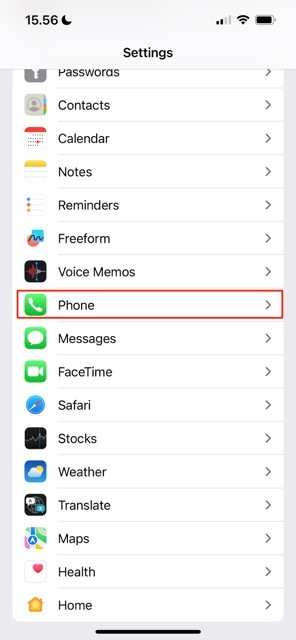
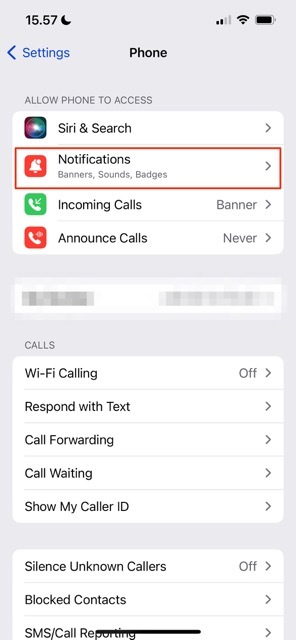
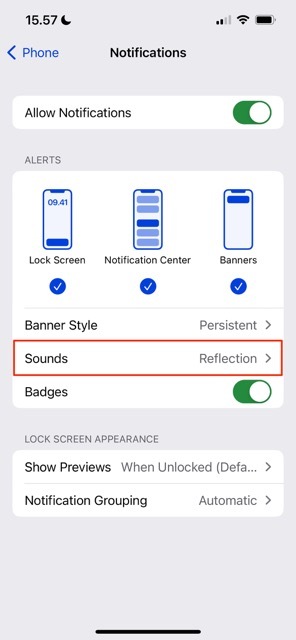
Hvis du vil endre iPhone-ringetone til en av Apples standardversjoner, kan du følge disse trinnene.
- Åpne Innstillinger-appen på iPhone. Gå deretter til Telefon.
- Under Gi telefonen tilgang seksjon, klikk på Varsler.
- Klikk på Lyder. Under Ringetoner, velg tonen du vil endre iPhone til.
Etter at du har valgt din nye ringetone, vil endringene dine tre i kraft umiddelbart.
Hvordan endre iPhone-ringetone til en sang
Hvis du ønsker å endre ringetonen til en sang i stedet, er prosessen mer komplisert. Du må få låten på telefonen din, og du kan laste ned et bredt utvalg fra iTunes Store.
Etter å ha gått til iTunes Store og lastet ned ringetonen din, velg å angi den som standard ringetone – og du vil også kunne endre den til teksttonen din hvis du vil.
Nå vet du hvordan du endrer iPhone-ringetone
Å endre iPhone-ringetone er i mange tilfeller ganske enkelt. Men hvis du vil endre den til en sang, er ting litt mer komplisert. Likevel er det ikke umulig; i tillegg til å endre ringetonen for alle, kan du også velge forskjellige for individuelle kontakter.
Nå som du har lest denne veiledningen, har du mer informasjon for å endre ringetonen på iPhone. Så hvorfor ikke gå og tilpasse den?

Danny er en frilansskribent som har brukt Apple-produkter i over et tiår. Han har skrevet for noen av de største teknologipublikasjonene på nettet og jobbet tidligere som intern skribent før han skar ut sin egen rute. Danny vokste opp i Storbritannia, men skriver nå om teknologi fra sin skandinaviske base.